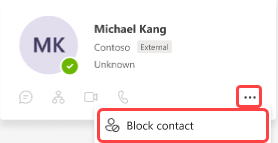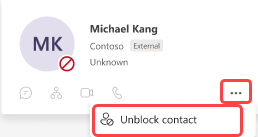Bloquear o desbloquear a personas que no pertenecen a su organización en Microsoft Teams
En Teams, puede bloquear o desbloquear a cualquier persona que no pertenezca a su organización que use Teams, Teams para uso personal, Skype (para consumidores) o Skype Empresarial.
-
Cuando bloquea a alguien, no puede comunicarse con usted en Teams o Skype. Tampoco pueden ver su estado.
-
Cuando desbloquea a alguien, este no puede comunicarse con usted en Teams y Skype. Y no pueden ver su estado.
Bloquear a una persona
Hay un par de formas de bloquear a alguien en Teams.
Bloquear a una persona en la lista de chats
-
En la lista de chats, busque la persona que desea bloquear y seleccione Más opciones
Bloquear a una persona en su tarjeta de perfil
-
Mueva el puntero sobre la imagen de perfil de la persona para abrir su tarjeta de perfil.
-
Seleccione Más opciones
Desbloquear a una persona
Hay varias maneras de desbloquear a alguien en Teams.
Desbloquear a una persona de la lista de chats
-
En la lista de chats, busque el nombre de la persona y, después, seleccione Más opciones
Desbloquear a una persona de su tarjeta de perfil
-
Seleccione la imagen de perfil de la persona para abrir su tarjeta de perfil.
-
Seleccione Más opciones
Desbloquear a una persona de la configuración
-
Seleccione Configuración y más
-
Selecciona Configuración > Privacidad > Editar contactos bloqueados.
-
Busca a la persona que quieres desbloquear y, a continuación, selecciona Desbloquear.